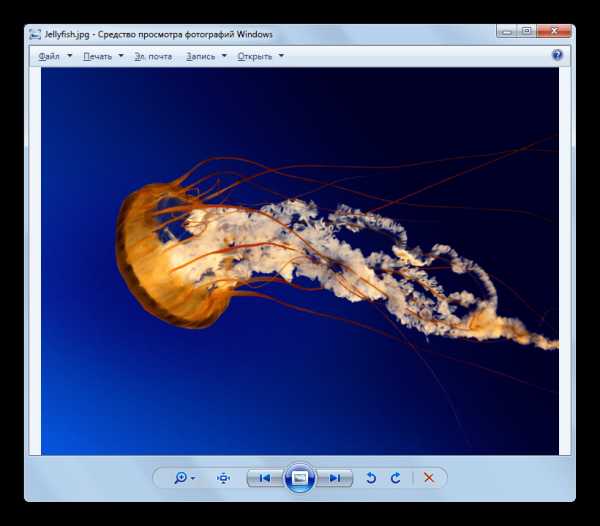Чем открыть рисунок JPG

Наверное, самым распространенным форматом изображений является JPG, который завоевал популярность благодаря оптимальному балансу между степенью сжатия данных и качеству отображения. Давайте выясним, с помощью каких именно программных решений можно просмотреть рисунки с данным расширением.
Софт для работы с JPG
Как и объекты любого другого графического формата, JPG можно просмотреть при помощи специальных приложений для работы с изображениями. Но этим не исчерпывается перечень ПО, с помощью которого открываются рисунки указанного типа. Подробно изучим, какие именно приложения отображают рисунки JPG, а также изучим алгоритм выполнения данной операции.
Способ 1: XnView
Начнем описание способов открытия JPG с просмотрщика XnView.
- Запустите XnView. Кликните «Файл» и щелкните «Открыть…».
- Запускается оболочка поиска и выбора файла. Найдите местонахождение JPG. Выделив объект, используйте нажатие
- Рисунок отображен в другой вкладке в оболочке XnView.
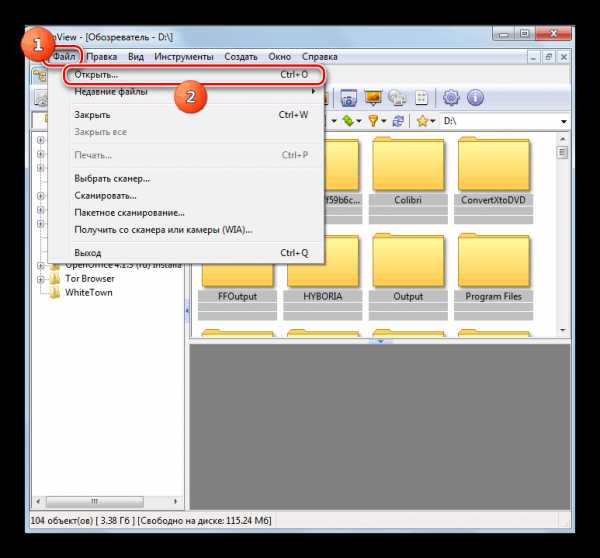
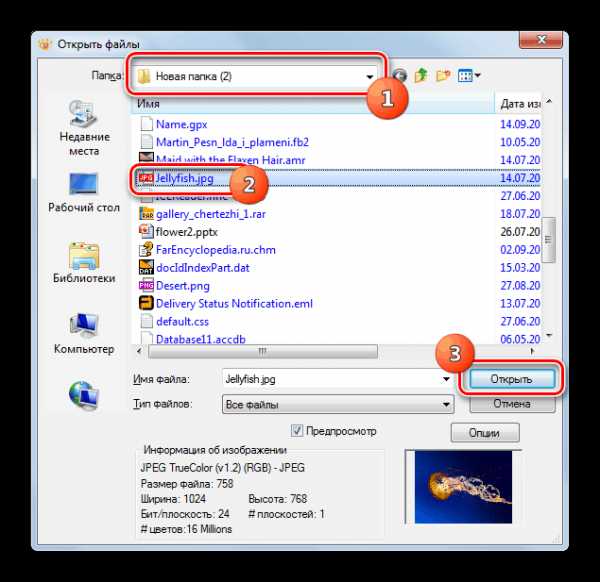

Способ 2: FastStone Viewer
Следующим популярным просмотрщиком рисунков, в котором мы опишем шаги по открытию картинок изучаемого формата, является ФастСтоун Вьювер.
- Активируйте программу. Наиболее простой метод перейти в ней в окно выбора файла – это кликнуть по значку в виде каталога на панели инструментов.
- После запуска указанного окошка войдите в директорию нахождения картинки. Отметив её, используйте
- Рисунок открыт в левой нижней области встроенного файлового менеджера FastStone, предназначенной для предпросмотра. Справа будет открыта директория нахождения нужного нам изображения. Для того чтобы просмотреть рисунок на весь экран, кликните по соответствующему ему объекту.
- Картинка открыта в FastStone на всю ширину монитора.
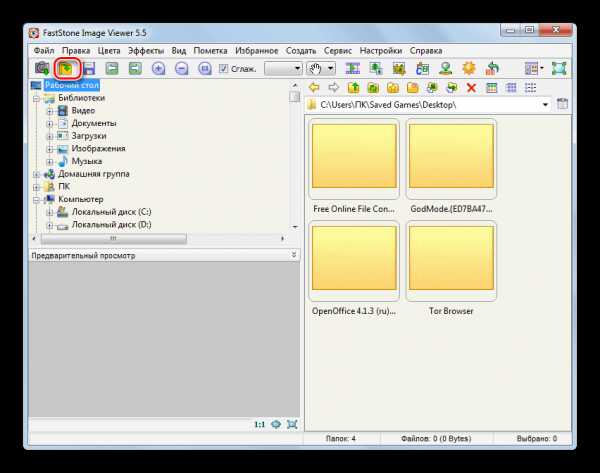
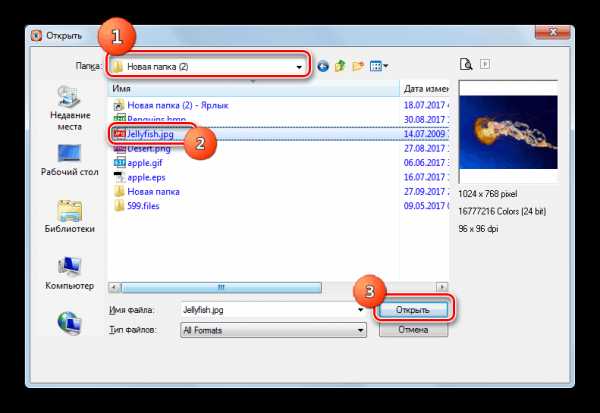
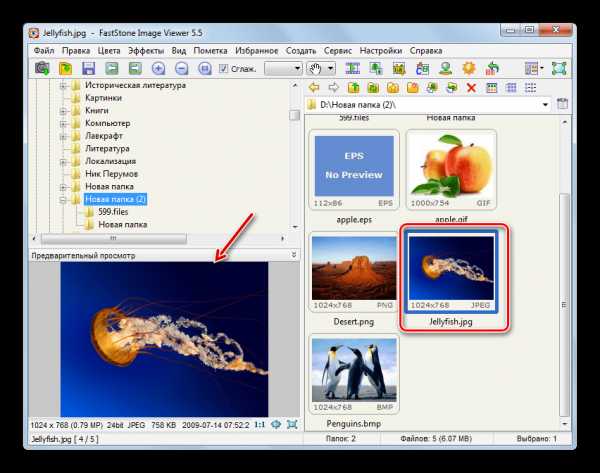

Способ 3: FastPictureViewer
Теперь нами будет изучена процедура открытия JPG в мощном просмотрщике FastPictureViewer.
- Активируйте программу. Щелкайте «Меню» и выберите «Открыть изображение».
- Активируется окно выбора. Используя его, войдите в папку местонахождения картинки. Обозначив рисунок, кликайте «Открыть».
- Изображение отобразилось в FastPictureViewer.
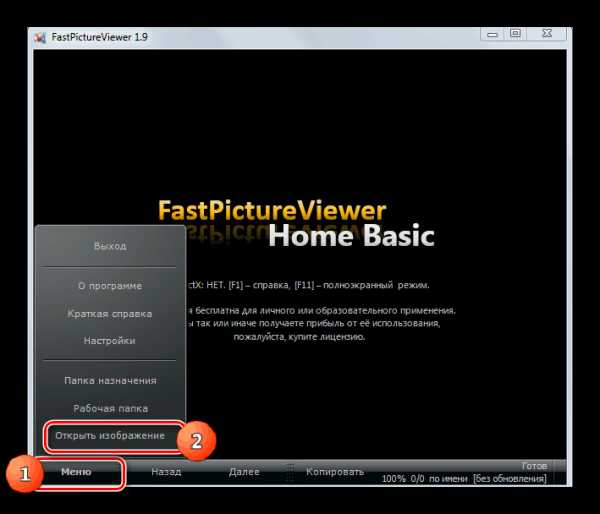

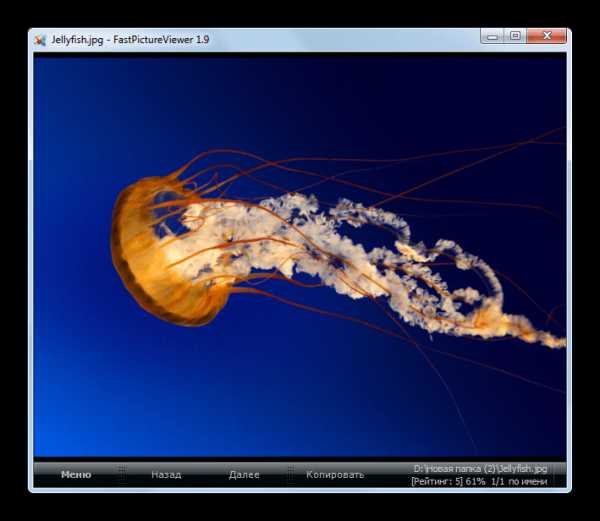
Основной недостаток метода заключается в том, что бесплатная версия программы FastPictureViewer имеет некоторые ограничения.
Способ 4: Qimage
- Запустите Qimage. С помощью меню навигации, расположенного в левой части окна, переместитесь к папке, содержащей целевой файл JPG. Под этим меню навигации отобразятся все файлы изображений, которые содержатся в выделенном каталоге. Для того чтобы запустить просмотр нужного файла, отыщите и кликните по нему.
- Картинка JPG будет открыта в оболочке Qimage.
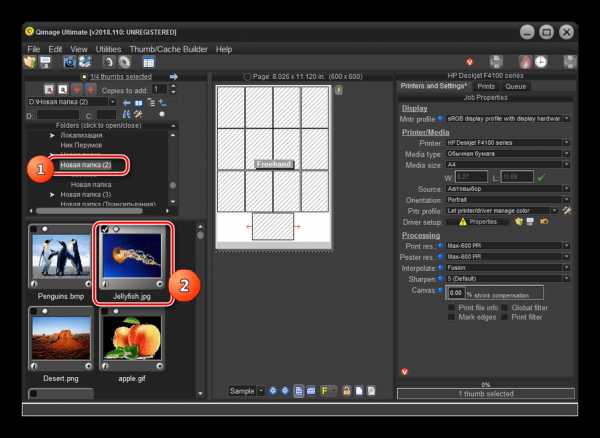
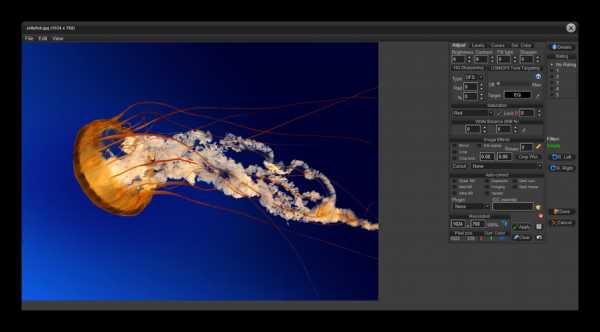
К недостаткам данного способа относится то, что бесплатный период использования программы Qimage составляет всего 14 дней, англоязычный интерфейс приложения, а также не совсем привычный для большинства пользователей метод открытия файла.
Способ 5: Gimp
Теперь от просмотрщиков изображений перейдем к графическим редакторам. Начнем с обзора алгоритма открытия объекта JPG с программы Gimp.
- Откройте Гимп. Кликайте «Файл» и перейдите по «Открыть».
- Происходит запуск оболочки поиска и открытия. При помощи меню навигации, расположенного в левой части окна, переместитесь к диску, содержащему JPG. Войдите в нужный каталог и, отметив файл картинки, жмите «Открыть».
- Картинка будет отображена через интерфейс Гимп.
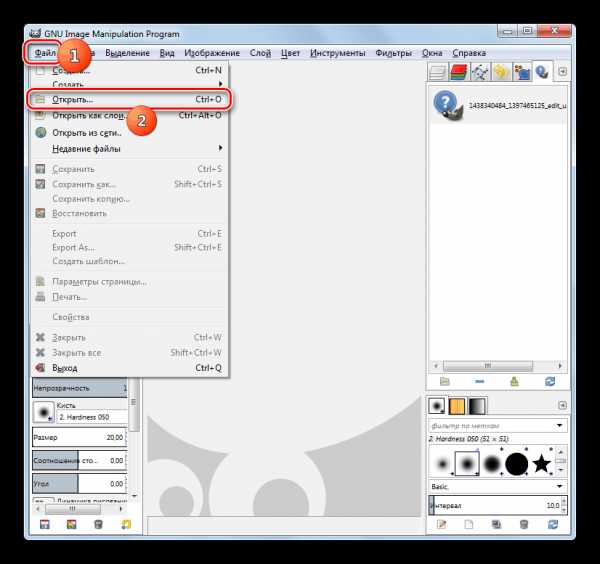
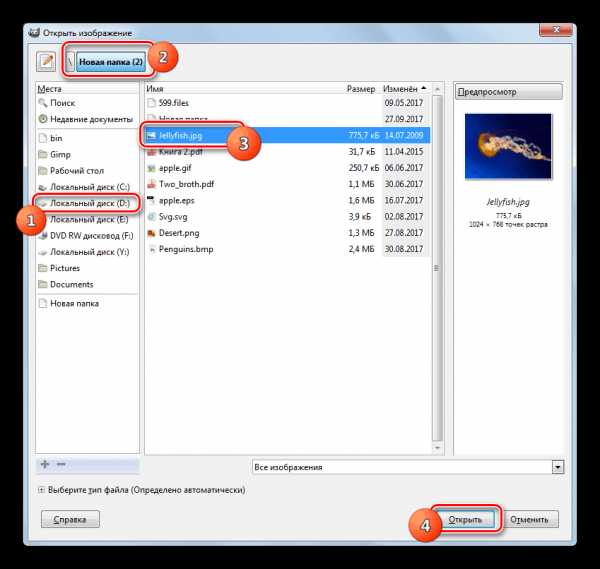
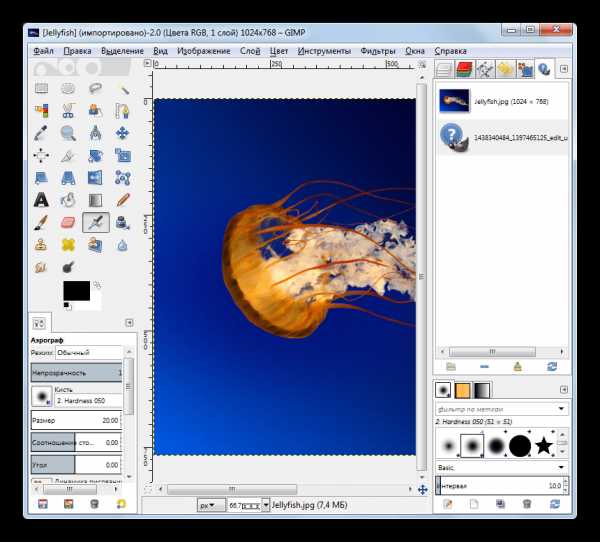
Способ 6: Adobe Photoshop
Следующим графическим редактором, в котором мы опишем процесс открытия картинки изучаемого формата, будет легендарный Фотошоп.
- Откройте Фотошоп. Традиционно кликните «Файл» и «Открыть».
- Запускается окно выбора. Перейдите туда, где содержится JPG. Отметив файл, используйте «Открыть».
- Откроется диалоговое окошко, где будет сообщаться информация об отсутствии встроенного цветового профиля. Просто нажмите в нем
- Картинка откроется в Photoshop.
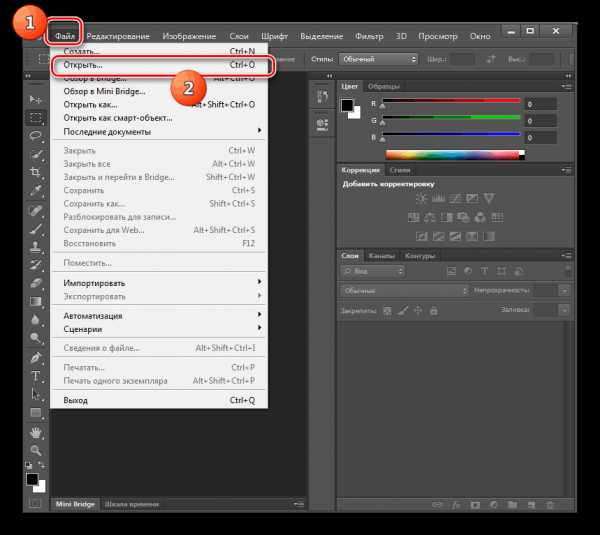
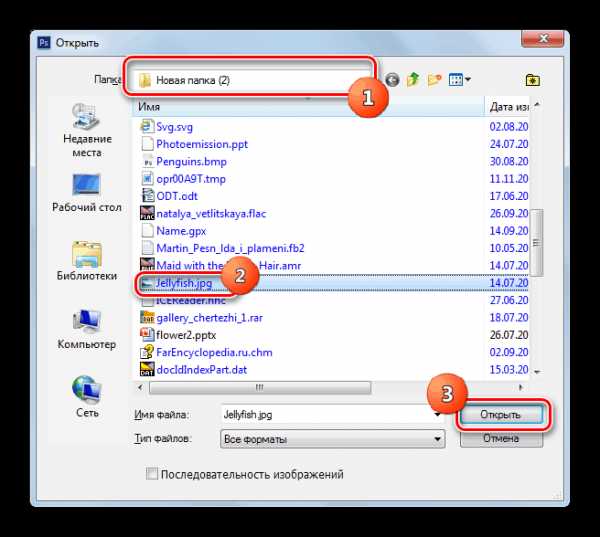
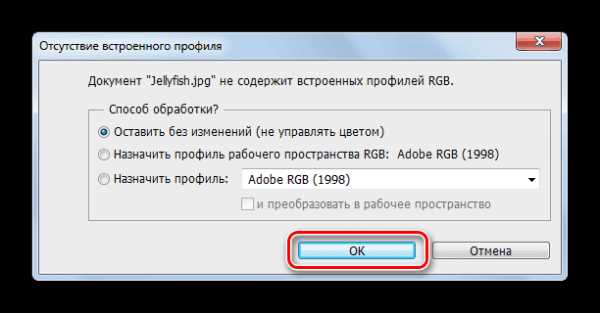
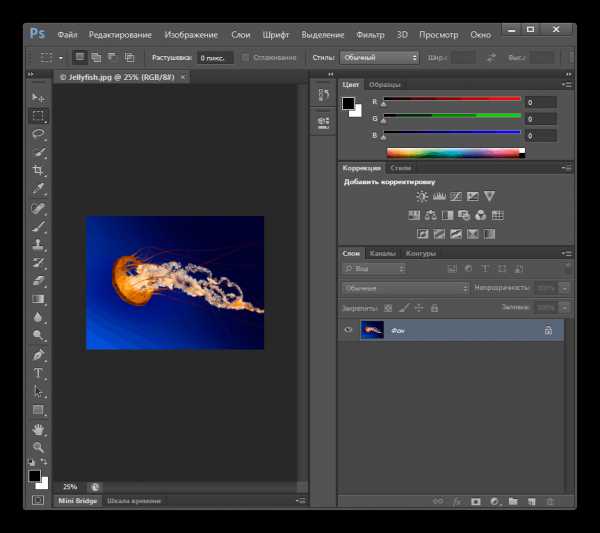
В отличие от предыдущего способа, данный вариант имеет недостаток в том, что Photoshop – это платное программное обеспечение.
Способ 7: Universal Viewer
Отдельным блоком программ являются просмотрщики универсального контента, к которым принадлежит Universal Viewer, умеющий отображать и картинки JPG.
- Запустите Универсал Вьювер. Щелкайте по размещенной на панели инструментов иконке «Открыть», которая имеет форму папки.
- После запуска окна выбора переместитесь в местонахождение JPG. Обозначив картинку, используйте «Открыть».
- Файл откроется в универсальном просмотрщике.
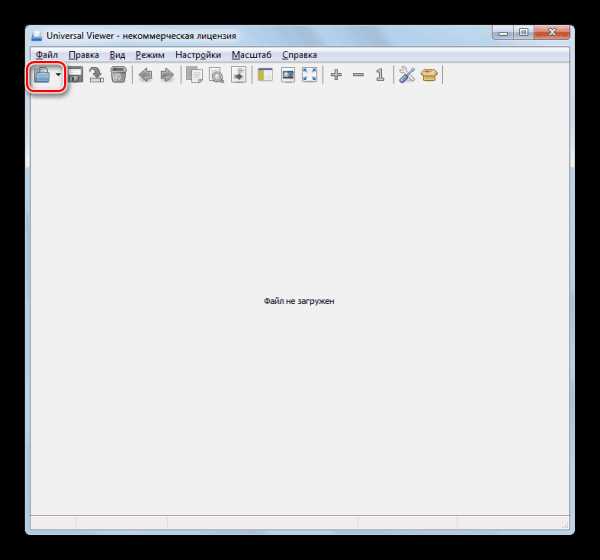
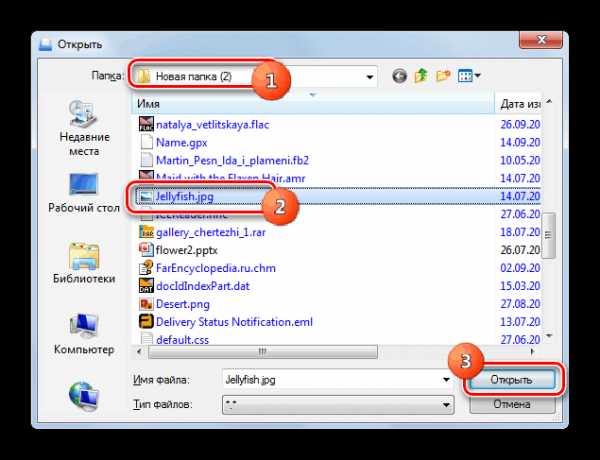
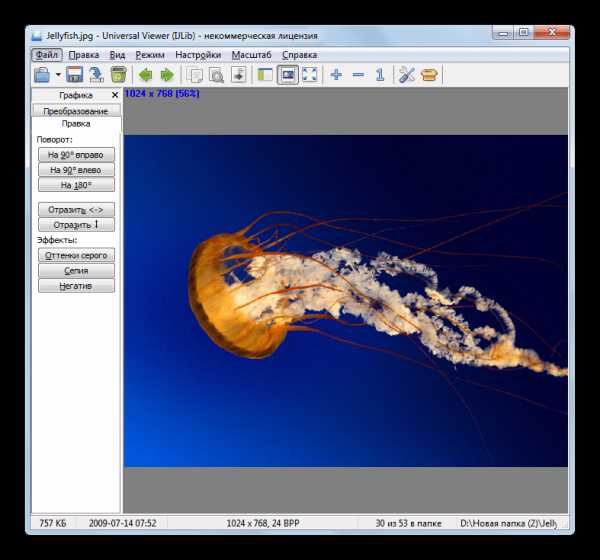
Способ 8: Vivaldi
Открыть JPG можете при помощи практически любого современного браузера, например Vivaldi.
- Запустите Вивальди. Щелкайте по логотипу в верхнем левом углу браузера. В открывшемся меню жмите «Файл», а из дополнительного перечня выбирайте «Открыть».
- Появится окно выбора, которое мы видели и у других программ, рассматриваемых ранее. Войдите в местонахождение рисунка. Обозначив его, жмите «Открыть».
- Картинка отобразится в Вивальди.

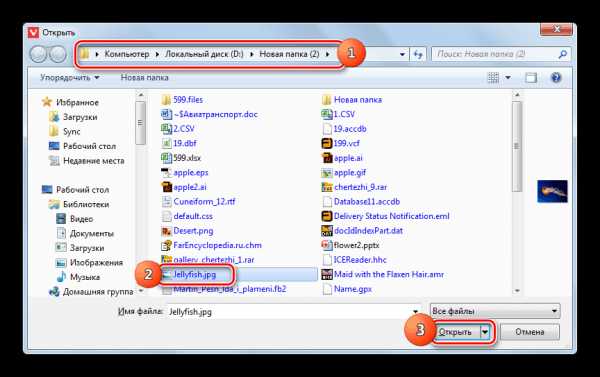

Способ 9: Паинт
Наравне со сторонними программами изображения JPG можно открыть и встроенными инструментами операционной системы, например, при помощи просмотрщика изображений Paint.
- Откройте Паинт. Зачастую данная задача выполняется через меню «Пуск» путем щелчка по наименованию приложения в каталоге
- После открытия программы щелкайте по значку, который помещен слева от вкладки «Главная».
- Жмите «Открыть».
- В открывшемся окне выбора картинки перейдите в местонахождение JPG. Обозначив рисунок, примените «Открыть».
- Рисунок отобразится в Паинт.
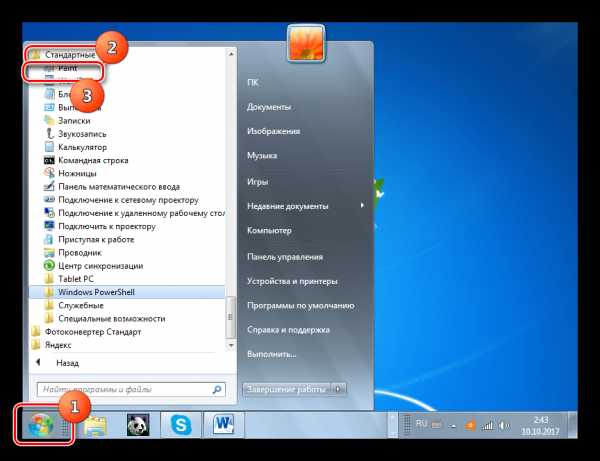

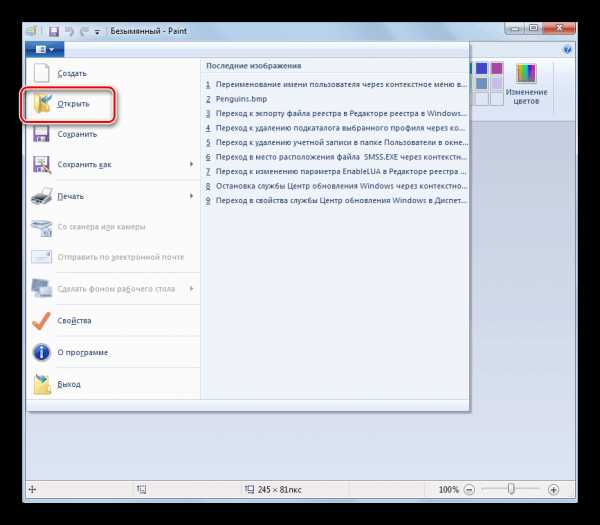
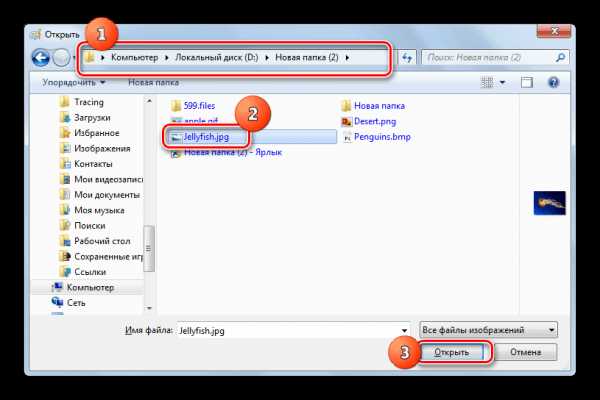
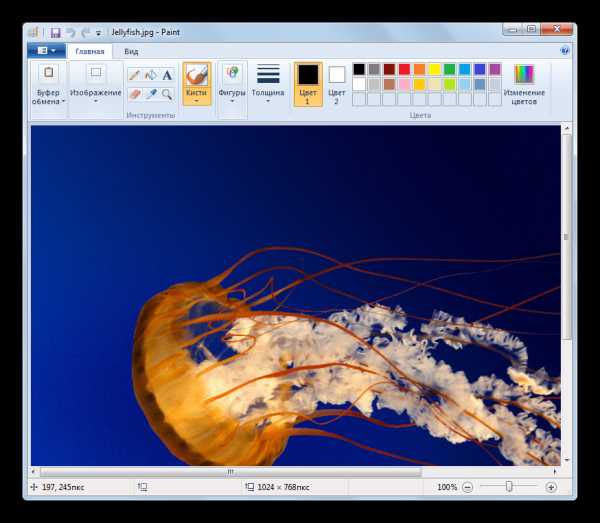
Способ 10: Инструмент Виндовс для отображения картинок
Ещё один встроенный инструмент Виндовс, с помощью которого можете просмотреть JPG, называется
- Процедура открытия рисунка при помощи указанной утилиты отличается от тех алгоритмов, которые мы рассматривали в предыдущих методах. Прежде всего, требуется открыть «Проводник».
- Откройте директорию расположения JPG. Кликните по объекту картинки правой кнопкой мышки. Выбирайте из списка «Открыть с помощью…». В дополнительном списке, который появится, щелкайте по позиции «Просмотр фотографий Windows».
- Картинка будет отображена в окне выбранной утилиты.

Нужно отметить, что функционал данного инструмента по работе с JPG все-таки значительно урезан в сравнении со сторонними просмотрщиками, а тем более графическими редакторами.

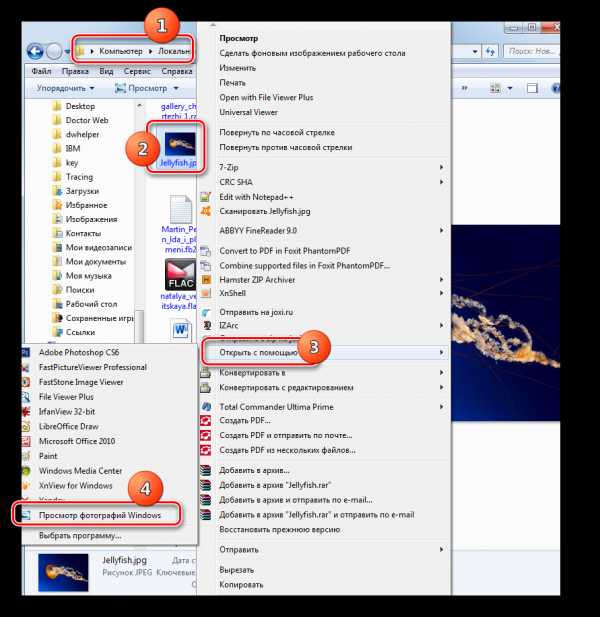
Существует довольно большое количество различных программ, которые способны открыть изображения JPG. В данной статье были описаны только самые известные из них. Выбор конкретного программного продукта, кроме собственного предпочтения юзера, определяется ещё и задачами, которые он ставит. Например, для обычного просмотра картинки лучше всего воспользоваться просмотрщиками, а вот для внесения существенных изменений вам потребуется применить один из редакторов изображений. Кроме того, если под рукой не оказалось нужной программы, для просмотра JPG можно воспользоваться и дополнительным ПО, например, браузерами. Хотя, в функционале Виндовс имеются встроенные программы для просмотра и редактирования файлов с указанным расширением.
Опишите, что у вас не получилось. Наши специалисты постараются ответить максимально быстро.
Помогла ли вам эта статья?
ДА НЕТlumpics.ru
Чем отличаются форматы изображений bmp, png, jpg, gif
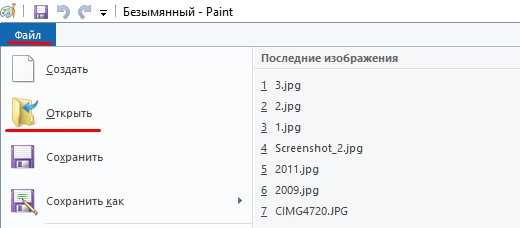
Всем привет! Все видели у картинок в интернете такую приписку, как bmp, png, jpg или gif (ну или другие)? Например, foto.png или foto.jpg. Это графические файлы разных форматов.
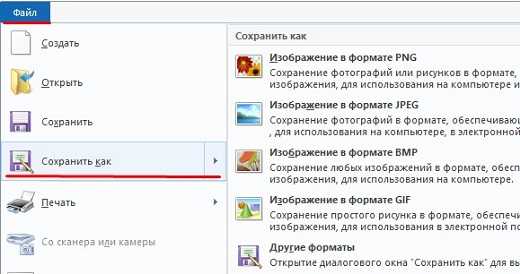
[ad name="content"]
Думаю, не я один задумывался над тем, в чем различие этих форматов изображений? Давайте попробуем разобраться.
Что такое форматы изображений бывают и зачем они нужны?
Не буду засорять статью избытком умных слов. Тем более, сам не всегда понимаю их смысл. Формат изображения применительно к интернету и компьютеру (под изображением я имею в виду какую-то графическую информацию – фотографии или рисунки) – это способ хранить и, соответственно, передавать картинки как элемент информации.
Это своеобразный инструмент, материал или метод, с помощью которого можно сохранить на ваш компьютер понравившуюся картинку или перекинуть с фотоаппарата на ПК ваши фото. В общем, это способ кодирования информации.
Возьмем некомпьютерный пример. Допустим, вы решили сохранить для потомков свой светлый образ, и заказали свой портрет. Но портрет портрету – рознь. Он может быть выполнен разными материалами, разными инструментами, разными техниками. Вы можете обратиться к фотографу, художнику или даже скульптору.
(В качестве иллюстрации своих слов я взял портреты Владимира Семеновича Высоцкого, да простят меня те, кому это покажется неуместным)
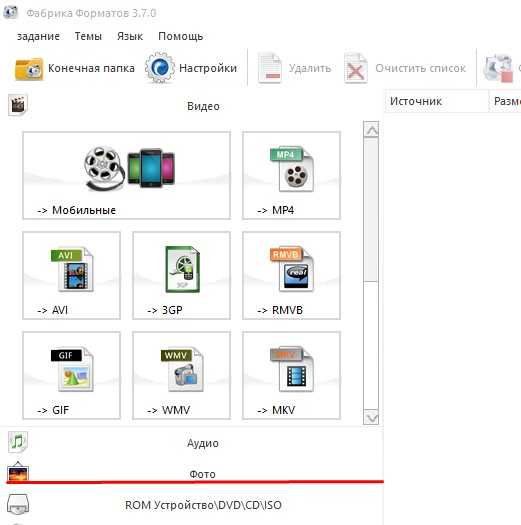
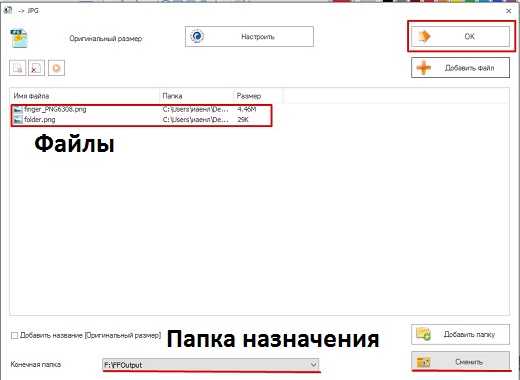
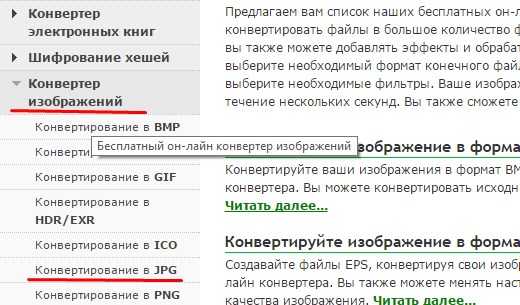
Фотография может быть черно-белой, цветной, цифровой, бумажной, в виде слайда. Художник может сделать ваш портрет красками, карандашом, чернилами, на бумаге, на холсте, на стене. Скульптор может выполнить портрет из гипса, мрамора, дерева, металла…
В общем, вариантом бесчисленное количество. Но любой из них буде являться вашим портретом.
То же самой и с форматами изображений – вариантов множество.
Но их всех можно разделить на две большие группы – растровые и векторные. А нет, есть еще одна группа – смешанные, или комплексные, куда ж без них в современном мире 🙂
Нас больше интересуют растровые форматы – с ними чаще всего приходится сталкиваться. Но по паре слов нужно сказать и о других группах.
Векторные изображения основаны на геометрических фигурах – точках, кривых, кругах, многоугольниках. Векторные изображения можно увеличивать без потери качества. Примеры векторных файлов – svg, cdr, eps. Но, честно говоря, я не сталкивался с такими форматами.
Комплексные форматы, как следует из названия, обладают признаками и векторных, и растровых изображений. Наиболее известный пример такого формата – файлы pdf. Наверняка каждый сталкивался с ними: многие электронные книжки и документы как раз и хранятся в PDF-формате.
Растровые изображения
Наиболее распространённые форматы изображений – jpg (jpeg), gif, png, bmp. Все они относятся к растровой группе.
Растровые изображения при ближайшем рассмотрении состоят из маленьких квадратиков – пикселей. Поэтому, в отличие от векторных, растровые изображения при большом увеличении теряют в качестве.
Вот пример растрового рисунка и его части под увеличением.
[ad name="content"]
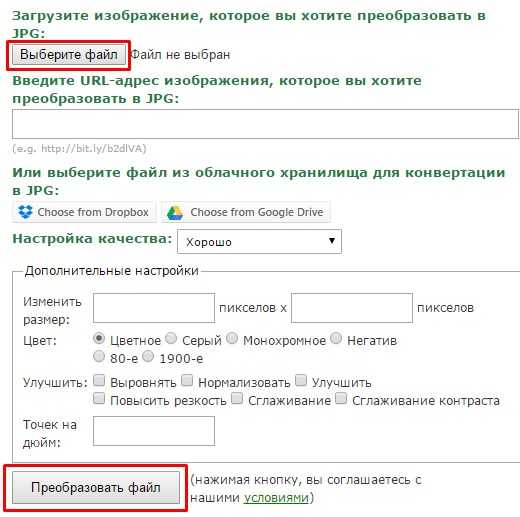
Видите, как размыт рисунок при увеличении?
Зато редактировать, хранить и передавать растровые изображения намного проще, чем векторные. Это очень важно для простых пользователей.
Работать с растром можно в таких удобных и известных редакторах, как Adobe Photoshop и Paint.
Характеристики растровых изображений
Один из недостатков растровых изображений – хранятся такие файлы в сжатом виде и при их выводе на экран или на печать невозможно восстановить первоначальный вид, в той или иной степени страдает качество. Но часто эти потери даже не заметны, так что не стоит расстраиваться и отказываться от использования растровой графики. Тем более, по большому счеты, альтернативы нет.
Самые распространенные форматы изображений, безусловно, BMP, GIF, PNG, JPEG.
Но внутри категории растровых изображений есть группы, которые условно делатся по качеству сжатия: без потерь (по сравнению с векторными потери все равно есть) и с потерями.
К первой группе относятся форматы BMP, GIF, PNG, ко второй – JPEG. Сжатие без потерь основано на удалении избыточной информации, а сжатие с потерями – на отбрасывании информации, которую зрение человека не воспринимает.
В чем отличия форматов изображений bmp, png, jpg, gif
Я много-много написал выше, но так и не дал ответа на вопрос, выведенный в заголовок. Не знаю, смогу ли ответить, но попытаюсь.
Но для начала маленькая иллюстрация. Я взял одну картинку и сохранил ее в отдельной папке в нескольких форматах. Результаты наглядны. Обратите внимание на вес изображений разных форматов.

Итак,
Формат JPEG (Joint Photographic Experts Group) – объединенная группа экспертов-фотографов. Так называлась компания, разработавшая этот формат. Пожалуй, самый распространенный формат изображений, с которым сталкивался каждый, хоть раз садившийся за компьютер. Редактировать файлы jpeg можно практически в любом графическом редакторе. При сжатии цвет соседних пикселей усредняется. Этим вызваны потери в качестве. Тем не менее, качество таких изображений неплохое, даже хорошее, если сравнивать с некоторыми другими форматами.
Кроме того, «весят» jpeg-файлы мало. Их легко можно переслать с телефона на телефон, по email или выложить в интернет. Также небольшой размер позволяет хранить большое количество изображений.
Формат BMP (Bitmap Picture) – растровое изображение. Качество изображений на высоте, потому что информация почти не сжимается. Но и размер таких файлов по сравнению с jpeg – огого.
Формат GIF (Graphics Interchange Format) – формат обмена графическими данными. Очень популярный формат. Он позволяет сохранять анимированные изображения. Хотя считается, что он устарел. Но, судя по популярности гифок, со сцены этот формат сойдет не скоро. Конечно, для фотографов gif не пойдет – количество цветов в этом формате сильно ограничено 256. Зато в интернете это едва ли не основной формат. Еще один немаловажный плюс – файлы gif поддерживают режим прозрачности.
Формат PNG (Portable Network Graphics) – переносимая сетевая графика. Формат был разработан на смену формату GIF. Существует даже неофициальная расшифровка аббревиатуру как «PNG is Not GIF» — PNG не GIF. Этот формат поддерживает не только прозрачность, но и полупрозрачность от 1% до 99%, что является большим плюсом. Но PNG не может в одном файле хранить несколько изображений, как gif. Поэтому он не может использоваться для создания анимированных картинок.
[ad name=»content»]
Конечно, я рассказал не обо всех форматах изображений. Но эти – самые распространенные. Поэтому, думаю, вам была полезна моя статья «Чем отличаются форматы изображений bmp, png, jpg, gif».
Если информация была интересна и полезна, подписывайтесь на анонсы статей на Blogmonet, а так же поделитесь статьей с друзьями в соцсетях. Кнопки соцсетей – под статьей, форма подписки – по ссылке выше или в форме вверху слева.
Удачи вам во всех ваших благородных начинаниях!
blogmonet.ru
JPG — формат файла. Чем открыть JPG?
Файл формата JPG открывается специальными программами. Чтобы открыть данный формат, скачайте одну из предложенных программ.
Аббревиатура в расширении файлов JPG (оно же — JPEG) расшифровывается как Joint Photographic Experts Group. Формат был введен в 1994 году. В таких файлах содержатся сжатые растровые изображения: при JPEG-сжатии используется дискретное косинусное преобразование и применяется алгоритм кодирования Хаффмана.
Что находится в файлах .JPG
В файлах JPEG также имеются метаданные изображения в виде тегов EXIF. Эти теги содержат данные о названии изображения, дате создания, параметрах камеры – таких, как диафрагма объектива, скорость затвора, расстояние фокусировки и т. д. Формат Jpg популярен в геотегинге (это добавление географических координат в EXIF, которое выполняется в программе-редакторе или прямо на цифровой камере, если в нее встроен GPS).
Изображения JPEG могут иметь встроенную в них информацию о цветовом пространстве в виде профиля ICM. Эти данные используются устройствами – такими, как мониторы и принтеры – для правильного отображения цветовых тонов на изображении. Не все программное обеспечение поддерживает или правильно обрабатывает встроенный цветовой профиль.
Как открыть файл JPG
Существует множество приложений, поддерживающих просмотр и редактирование JPG файлов и работающих практически во всех современных операционных системах – ACDSee, Adobe Protoshop, FastStone Image Viewer и т.д. JPG файлы широко распространены, потому что алгоритм сжатия значительно уменьшает размер файла, что делает его идеальным для совместного использования, хранения и отображения на веб-сайтах. Хотя иногда сжатие может привести к потере качества.
Вы можете открыть и скачать JPG с помощью любых браузеров – таких, как Chrome или Firefox (нужно лишь перетащить изображение из окна Проводника в новую вкладку браузера и открыть Jpg онлайн). Также для просмотра и элементарного редактирования можно использовать стандартные программы Windows – Просмотр фотографий и Paint. В операционной системе Mac OS эти функции выполняют Apple Preview и Apple Photos.
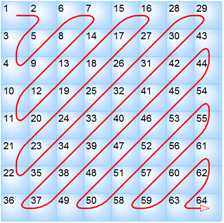
www.azfiles.ru
Формат изображений PNG, JPG, GIF, BMP и TIF
Мы все загружаем изображения, создаем фото, делаем «мемы», чтобы делиться ими в социальных сетях. Многие постят изображения даже не задумываясь над тем а какой формат графического файла подходит для конкретного случая больше всего. Данная статья не касается профессионалов растровой и векторной графики. Остальным же этот краткий анализ графических форматов будет не лишним, чтобы лучше понимать для каких целей использовать тот лии иной формат. Итак, начнём.
Краткий анализ графических форматов файлов
- JPG / JPEG / JFIF
- PNG
- TIF / TIFF
- GIF
- BMP
Растр против вектора
Прежде чем мы перейдем к пяти выбранным форматам файлов, хорошо бы знать, что есть два основных графических семейства: растр и вектор, и все форматы файлов изображений, перечисленные ниже, относятся к семейству растровых.
В растровой графике изображение собрано из пикселей, в то время как векторная графика собирается из путей, так называемых участков линий.
Сжатие файлов
Кроме того, форматы файлов изображений можно различать на основе эффектов сжатия, называемых компрессией. Разновидностей схем сжатия достаточно большое количество, но суть их существования можно свести в одну задачу — сжать растровый файл как можно эффективней. Сжимать графический файл нет смысла, так как его размер зависит не от масштаба, а от количества путей в нём.
Компрессия может очень эффективно сжимать изображения буквально в два и более раза. Но при это почти всегда происходит потеря в качестве, так как основной алгоритм компрессии — выделить несколько пикселов и заменить их одним или двумя похожими по оттенку. Компрессионный файл никогда не будет точным представлением оригинала, за некоторым исключением. Поговорим об этом дальше. Сжатие файлов обычно подходит для небольших фотографий и не подходит для проф. рисунков или качественных иллюстраций, презентаций.
Компрессия без потерь в качестве — это тот же самый исходный файл, поскольку компрессия без сжатия является точным представлением оригинала.
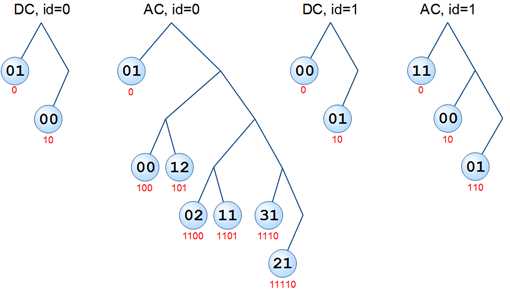
Изображения JPG / JPEG / JFIF
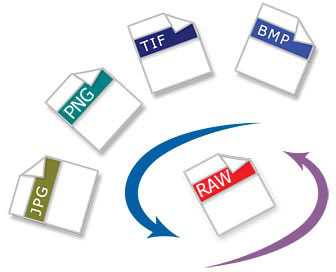 Аббревиатура от: Joint Photographic Experts Group — Объединённая группа экспертов по фотографиям.
Аббревиатура от: Joint Photographic Experts Group — Объединённая группа экспертов по фотографиям.
Расширения файлов: .jpg / .jpeg
Самый распространенный формат среди растровых файлов изображений. Цифровые фотокамеры сохраняют свои изображения именно в этом формате. Файлы JPEG применяют метод сжатия с потерями, который может значительно уменьшить размер файла без существенного ущерба для качества.
Минусы: этот формат не защищен от деградации поколений. Это означает, что при каждом редактировании и сохранении качество изображения с каждой новой версией файла будет ухудшаться.
Применяемость: непрозрачные изображения, устройства захвата изображений (гаджеты, фотокамеры, экш-камеры).
Формат изображения PNG
Аббревиатура от: Portable Network Graphics — портативная сетевая графика.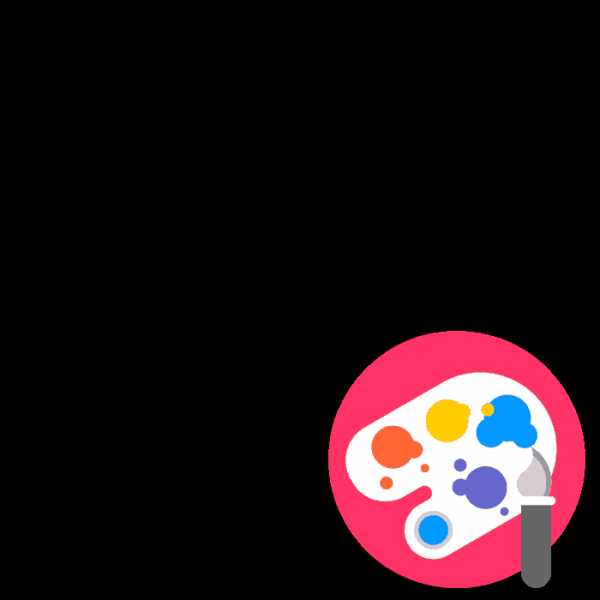
Расширение файлов: .png
Эта бесплатная альтернатива GIF с открытым исходным кодом, которая поддерживает 16 миллионов цветов, в отличие от GIF, максимум которого 256-цветовая палитра. Это лучший формат файлов для изображений с сохранением источника цветов. Формат подходит для передачи идеального баланса тона. Анимированный файл PNG доступен в формате APNG. Эти файлы, как правило, имеют прозрачный фон.
Минусы: Больше всего подходит для файлов больших размеров. Сам формат PNG не поддерживает анимированную графику.
Применяемость: редактирование изображений, веб-изображения, изображения с учётом слоев, таких как прозрачность или эффекты затухания.
Расширение файла TIF
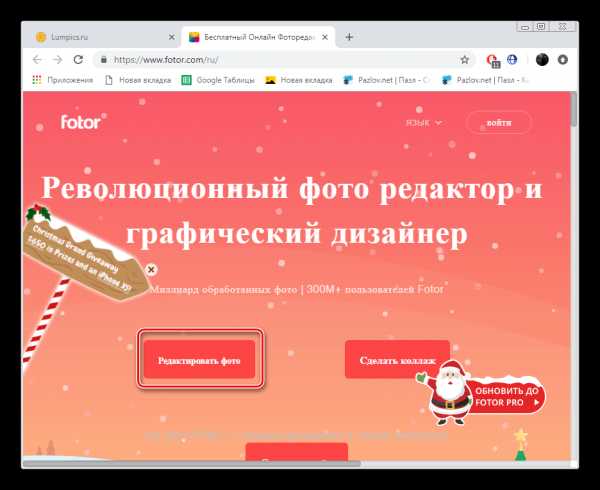 Аббревиатура от: Tagged Image File Format — формат для хранения растровых графических изображений.
Аббревиатура от: Tagged Image File Format — формат для хранения растровых графических изображений.
Расширение файлов: .tif / .tiff
Гибкий и легко расширяемый формат файла, способный сохранять файлы с большой глубиной цвета. Эти файлы имеют прозрачный фон. Они идеально подходят для логотипов компании.
Минусы: Не идеальны для веб-браузеров.
Применяемость: Начальный этап фотографических файлов в печати. Программные пакеты OCR.
Формат файла GIF
Аббревиатура от: Graphics Interchange Format — формат для обмена изображениями.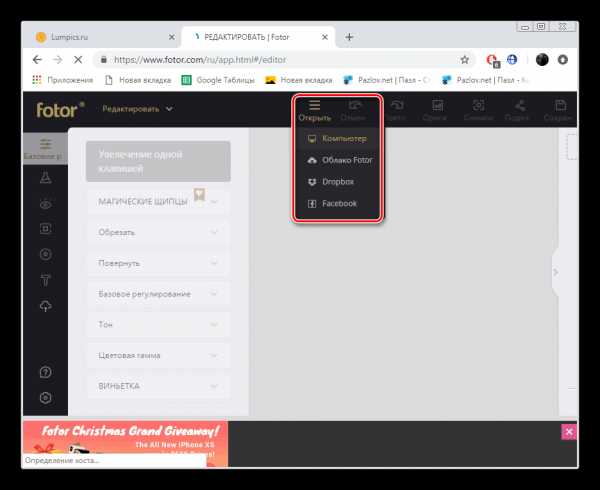
Расширение файлов: .gif
Хотя GIF имеет низкую степень сжатия по сравнению с большинством видеоформатов, этот формат наиболее популярен среди пользователей для анимации изображений.
Минусы: формат ограничен 8-битной палитрой (256 цветов) и не подходит для фотографических изображений или сглаживания.
Применяемость: Графика, которая требует нескольких цветов, например упрощенные диаграммы, логотипы и анимации, которые состоят на более чем 50% из одного цвета.
Формат файла изображения BMP
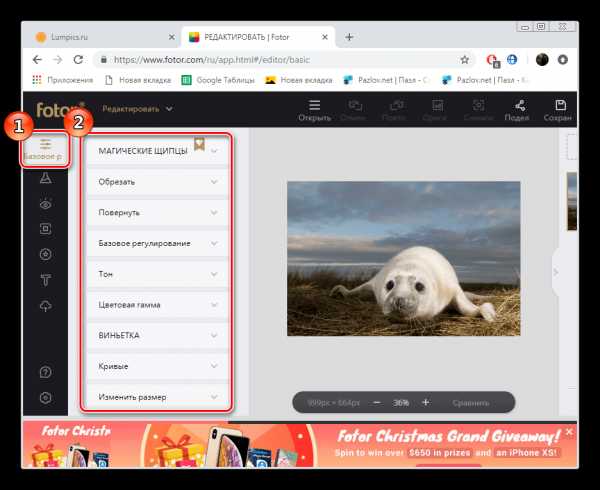 Аббревиатура от: Bitmap Picture — дословно формат для хранения растровых изображений
Аббревиатура от: Bitmap Picture — дословно формат для хранения растровых изображений
Расширение файлов: .bmp
Этот формат разработан компанией Microsoft и предназначен для хранения больших несжатых файлов внутри ОС Windows.
Минусы: этот формат не использует сжатие.
Применяемость: упрощенная структура формата делает файлы bmp идеальными для программ Windows.
Это самые распространенные форматы файлов изображений, которые используются пользователями в настоящее время. Теперь, когда Вы знаете какой из них идеально подходит для какой-либо цели, Вы сможете лучше понимать файлы каких графических форматов использовать для себя.
userello.ru
Чем открыть формат JPEG? Программы для чтения JPEG файлов
JPEG
Если вы не смогли открыть файл двойным нажатием на него, то вам следует скачать и установить одну из программ представленных ниже, либо назначить программой по-умолчанию, уже установленную (изменить ассоциации файлов). Наиболее популярным программным обеспечением для даного формата является программа ScreenShooter (для ОС Windows) и программа Apple Preview (для ОС Mac) — данные программы гарантированно открывают эти файлы. Ниже вы найдете полный каталог программ, открывающих формат JPEG для операционной системы Windows, Mac, Linux, Web, iOS, Android.
Общее описание расширения
Формат файла JPEG относится к расширениям из категории Растровые изображения, его полное название — JPEG Image.Файл JPEG представляет из себя самый распространенный графический формат сжатого изображения на сегодняшний день. Был создан корпорацией Joint Photographic Experts Group.
Узнать подробнее что такое формат JPEG
Что еще может вызывать проблемы с файлом?
Наиболее часто встречаемой проблемой, из-за которой пользователи не могут открыть этот файл, является неверно назначенная программа. Чтобы исправить это в ОС Windows вам необходимо нажать правой кнопкой на файле, в контекстном меню навести мышь на пункт «Открыть с помощью», а выпадающем меню выбрать пункт «Выбрать программу…». В результате вы увидите список установленных программ на вашем компьютере, и сможете выбрать подходящую. Рекомендуем также поставить галочку напротив пункта «Использовать это приложение для всех файлов JPEG».
Другая проблема, с которой наши пользователи также встречаются довольно часто — файл JPEG поврежден. Такая ситуация может возникнуть в массе случаев. Например: файл был скачан не польностью в результате ошибки сервера, файл был поврежден изначально и пр. Для устранения данной проблемы воспользуйтесь одной из рекомендаций:
- Попробуйте найти нужный файл в другом источнике в сети интернет. Возможно вам повезет найти более подходящую версию. Пример поиска в Google: «Файл filetype:JPEG». Просто замените слово «файл» на нужное вам название;
- Попросите прислать вам исходный файл еще раз, возможно он был поврежден при передаче;
Знаете другие программы, которые могут открыть JPEG? Не смогли разобраться как открыть файл? Пишите в комментариях — мы дополним статью и ответим на ваши вопросы.
filesreview.com
О формате JPEG
JPEG (Joint Photographic Experts Group, по названию организации-разработчика) — один из популярнейших растровых графических форматов, применяемый для хранения фотоизображений и подобных им изображений. Файлы, содержащие данные JPEG, обычно имеют расширения *.jpg, *.jfif, *.jpe или *.jpeg. Однако из них *.jpg является самым популярным на всех платформах. MIME-типом является image/jpeg.
Формат JPEG является избранным для цифровых фотокамер по двум следующим причинам.
- Удобство размещения в Интернете и на компьютере. Все веб-браузеры и программы электронной почты способны отображать изображения формата JPEG, а это означает, что вы можете распространять свои фотографии через Интернет, как только вы их получите. Кроме того, обработка изображений в формате JPEG поддерживается практически в каждой программе редактирования изображений как под Windows, так и под Macintosh.
- Небольшие размеры файлов. Изображения сохраняются в файлах формата JPEG со сжатием, а следовательно, их файлы оказываются меньших размеров, чем файлы рассматриваемых далее форматов RAW или TIFF. Это означает, что вы можете сохранить больше фотографий в карте памяти своей фотокамеры, на жестком диске своего компьютера или же на любом внешнем запоминающем устройстве и носителе. Кроме того, чем меньше размер файла изображения, тем меньше времени требуется для его пересылки через Интернет.
Недостаток формата JPEG заключается в том, что ради сокращения размера файла приходится прибегать к сжатию с потерями — процессу, в ходе которого исключается определенная часть исходного изображения. (Данный процесс иногда называется просто сжатием в формате JPEG.) Чем сильнее сжатие в формате JPEG, тем заметнее снижается качество изображения, что особенно проявляется при печати или просмотре изображения в увеличенном формате.
А теперь о более приятном: в большинстве моделей фотокамер допускается устанавливать степень сжатия в формате JPEG. Так, при наивысшем качестве изображения его файл подвергается наименьшему сжатию.
Таким образом, выбор формата файлов JPEG с наивысшим качеством, доступным в фотокамере, является самым подходящим для всех, кроме самых требовательных фотографов. (Если вы принадлежите к числу последних, то исследуйте возможности формата RAW.)
Для того чтобы выбрать наилучшее качество изображений, сохраняемых в файлах формата JPEG, обращайтесь за справкой к руководству по своей фотокамере, поскольку варианты выбора отличаются в разных моделях фотокамер. Как правило, варианты сжатия с разной степенью в формате JPEG обозначаются следующим образом: Good/Better/Best (Нормально/Хорошо/Отлично) или High/Normal/Basic (Высокое/Нормапьное/Стандартное).
Эти обозначения указывают не на степень сжатия, а на качество получающегося в итоге изображения. Так, если вы выберете вариант Best, изображение будет сжато меньше, чем при выборе варианта Good. Кроме того, в некоторых моделях фотокамер эти обозначения служат для выбора размера изображения (его разрешения), а не качества в формате JPEG.
В руководстве по вашей фотокамере должна быть приведена таблица, в которой обычно указывается, сколько изображений может поместиться в конкретном объеме памяти при разной степени сжатия в формате JPEG. Но не особенно полагаясь на эти данные, вы можете сами определить экспериментальным путем, каким образом разные степени сжатия в формате JPEG оказывают влияние на качество получаемого изображения. С этой целью сделайте несколько снимков с разными вариантами выбора степени сжатия, чтобы выяснить, насколько сжатие ухудшает изображение.
Если ваша фотокамера допускает установку нескольких видов разрешения, проведите экспериментальную съемку при разном разрешении. Помните, что разрешение и сжатие оказывают совместное влияние на качество изображения. Так, при повышенном разрешении можно воспользоваться более высокой степенью сжатия. А сочетание низкого разрешения с высокой степенью сжатия дает настолько скверные результаты съемки, что их не простят даже самые близкие люди.
Во время правки фотографий в редакторе изображений вы можете сохранить измененное изображение в файле формата JPEG. Но если вы сделаете это, то сожмете изображение еще больше. С каждым последующим сжатием в формате JPEG качество изображения снижается, поэтому после неоднократной правки и сохранения в формате JPEG в изображении могут появиться артефакты. В связи с этим рекомендуется сохранять результаты последовательных правок изображения в формате TIFF, чтобы качество изображения осталось без изменения. Если же вам требуется распространить фотографию в Интернете, то создайте копию завершенного изображения формата TIFF и сохраните ее в формате JPEG.
linhunt.ru
JPG — Изображение в формате JPEG
Расширение JPG
Чем открыть файл JPG
В Windows: Microsoft Windows Photo Viewer, Microsoft Paint, Adobe Photoshop CS5, Adobe Photoshop Elements 10, Adobe Illustrator CS5, CorelDRAW Graphics Suite X5, Corel PaintShop Pro X4, ACDSee Photo Manager 14, ACD Systems Canvas 12, Laughingbird The Logo Creator, Roxio Creator 2012, Axel Rietschin FastPictureViewer, Zoner Photo Studio, IrfanView, Adobe Fireworks, PhotoOnWeb, Artweaver, Ability Photopaint, любой другой графический редактор, любой другой вэб-браузер
В Mac OS: Apple Preview, Adobe Photoshop CS5, Adobe Photoshop Elements 10, Adobe Illustrator CS5, ACDSee Pro for Mac, Laughingbird The Logo Creator, Roxio Toast 11, Fireworks for Mac, Adobe Creative Suite for Mac, Flare for Mac, любой другой графический редактор, любой другой вэб-браузер
В Linux: GIMP, Gwenview
Кроссплатформенное ПО: XnView, Paint.NET, Google Picasa, GIMP, Easy-PhotoPrint EX
Описание JPG
Популярность:
Раздел: Растровая графика
Разработчик: Joint Photographic Experts Group
Файл с расширением JPG – это тоже самое, что и JPEG. Термин JPEG на самом деле – это сокращение от «Совместная группа экспертов фотографии» (Joint Photographic Experts Group), потому что это название комитета, который разработал формат. Но Вы не обязаны это помнить, т.к. редко кто об этом знает. Вместо этого, помните, что JPEG представляет собой сжатый формат файла изображения. JPEG изображения не ограничены определенным количеством цветов, как GIF формат. Таким образом, формат JPEG лучше для сжатия фотографий. Так что, если вы увидите большое, красочное изображение в Интернете, то, скорее всего файла в формате JPEG.
JPEG основан на 24-битной цветовой палитре и поддерживает 16,7 млн. цветов. Однако это формат сжатия с потерями, а это значит, что часть информации теряется при сжатии. Степень сжатия может быть в диапазоне от 10:1 до 20:1, и большинство графических прикладных программ (например, Adobe Photoshop) позволяют выбрать степень сжатия.
Формат JPEG файлов лучше всего подходит для цифровой фотографии, где типичная скорость сжатия с очень низким уровнем потери качества составляет около 10:1. Как GIF, JPEG, это кроссплатформенная, то есть тот же файл будет выглядеть так же, как на Mac и PC.
Mime тип: image/jpeg, image/jpg, application/jpg, application/x-jpg
Hex код: FF D8 FF
ASCII код: JFIF
fileext.ru